
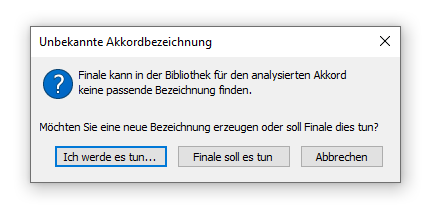
Wie Sie dahin kommen
- Klicken Sie das Akkord-Werkzeug
 . Das Akkord-Menü öffnet sich.
. Das Akkord-Menü öffnet sich. - Wählen Sie eine der drei Optionen zur Akkordanalyse aus dem Menü Akkord > Eingabe mit MIDI, Analyse eines Notensystems oder Analyse zweier Notensysteme.
- Klicken Sie einen Akkord in der Partitur oder klicken Sie eine Note und spielen Sie einen Akkord auf Ihrer MIDI-Tastatur, dessen Akkordbezeichnung in diesem Stück noch nicht definiert wurde.
Was es bewirkt
Wenn Finale auf einen Akkord trifft, den es nicht erkennen kann, erscheint diese Dialogbox, die Sie fragt, was Sie in dieser Situation tun wollen. Sie können die Häufigkeit, mit der diese Dialogbox auftritt entscheidend verringern, wenn Sie eine Akkordbezeichnungsbibliothek in Ihr Stück einladen – oder wenn sich das Maestro-Startdokument [Maestro Font Default.ftm] am richtigen Ort befindet, in das schon eine Akkordbezeichnungsbibliothek eingeladen worden ist.
- Ich werde es tun. Klicken Sie diese Option, um in die Dialogbox Akkorddefinition zu gelangen, in der Sie den Akkord einschließlich seiner Bezeichnung erstellen können, wie z. B. einen Akkord mit großer Sexte oder einen „V-11“ wie z. B. F/G). Wenn Sie das Akkordsymbol einmal erstellt haben, wird Finale diesen Akkord in jeder Umkehrung und jedem Register erkennen (jedoch nur dann, wenn er sich auf demselben Grundton aufbaut) und ihn beim nächsten Auftreten korrekt identifizieren.
- Finale soll es tun. Klicken Sie dieses Feld, wenn Sie wollen, dass Finale sein Bestes beim Identifizieren des Akkords geben soll. Finale analysiert den Akkord immer richtig – aber es beschriftet ihn nicht immer so, wie Sie das vielleicht tun würden, besonders im Falle von sehr komplexen Akkorden oder dann, wenn einige Töne fehlen.
- Abbrechen. Klicken Sie „Abbrechen“, um zum Dokument zurückzukehren, ohne einen Akkord einzugeben.
Siehe auch:

